外出先から自宅LANに接続できる「SoftEther VPN」を紹介します。
職場や学校のWi-Fi等から自宅のPCや共有フォルダにアクセスでき、特に公共のフリーWi-Fiで匿名性を確保できる便利なフリーソフトです。
目的
できること
- 外出先から自宅のPCへリモートデスクトップ接続し、操作
- 外出先からSMBやNASのファイルにアクセスし、動画を視聴
- フリーWi-Fiの通信を暗号化
「スマホを落としただけなのに2」が放映されていますが、VPNを利用することで劇中のような怖い思いをしなくて済むようになります。 - ダイナミックDNSサービスが無償で使えるので、動的IP環境(家庭用回線のほぼ全て)でも使いやすい!!
できないこと
- 特になし?
強いて言えば電気代がかかる
用意するもの
- Windows or Mac or Linux機
- まあまあ高速な光回線
今回は、主にWindowsにインストールする方法を記載します。
私は、Raspberry pi 4B上のRaspbian(Debian系)にインストールし運用しています。
ラズパイ購入前は、ファイルサーバー兼録画PCのDELL Vostro-3265上のWin10で運用していました。

インストール手順
SoftEther VPNのダウンロード
ダウンロードページから、
- ダウンロードするソフトウェアを選択
SoftEther VPN (Freeware) - コンポーネントを選択
SoftEther VPN Server - プラットフォームを選択
環境に合わせる - CPU を選択
だいたいIntelだが、ここも環境に合わせる - ダウンロード可能なファイルから、最新版をクリックしダウンロード
2020/03/08時点では、”softether-vpnserver_vpnbridge-v4.32-9731-beta-2020.01.01-windows-x86_x64-intel.exe“が最新です。
rtmが安定版、Betaが開発版となっていますが、インストール後に問題が起きなければBeta版で大丈夫だと思います。

SoftEther VPNのインストール
先ほどダウンロードした.exeを開き、インストールを進めていきます。
特に気をつける点(Baiduがインストールされるとか)はないので、「次へ」で進めていきます。
最初に説明が表示され、「次へ」をクリックするとUAC(ユーザーアカウント制御)が表示されます。

「SoftEther VPN Server」を選択。
サーバー管理マネージャーは、他のPCからサーバーを管理するためのソフトで、Serverのインストールと同時にインストールされます。

規約の確認。

VPNサーバーを使用する上での注意点が書いてあります。
一読して「次へ」。

インストール先の選択。

どんどん進めていきます。

この画面が表示されたらインストール完了なので、「完了」を押して設定に移っていきましょう。

設定方法
まとめ
SoftEther VPNは、IPA(情報処理推進機構)の未踏ソフトウェア事業の初期に、筑波大在学中だった現筑波大准教授の登大遊さんが、前身であるPacketiX VPNのオープンソース化で生まれたフリーソフトです。
オープンソース版なので、通常の製品ほどのサポートは期待できませんが、ユーザーフォーラムはかなり活発に活動しており、個人利用ならとても良いソフトです。
なお、私の環境において実験・実証しており、あくまで個人向けの利用の参考としております。
後に説明するSecure NAT等の、設定によっては危険になる機能も含まれておりますので、特に商用環境においてはPacketiX VPNの利用を推奨します。



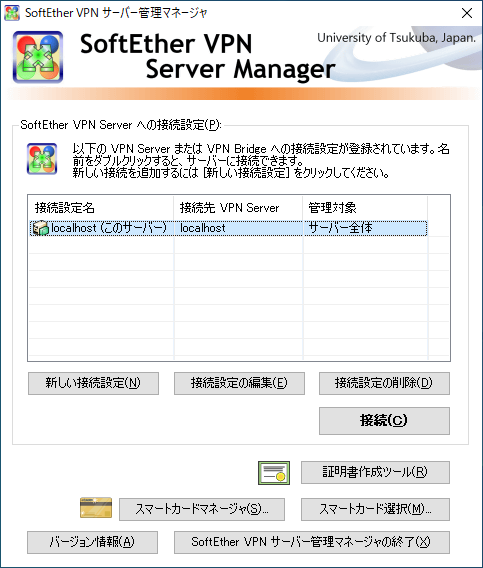
コメント
サイト管理者さま
外出先でも自宅のLANに接続できるSoftether VPNの紹介【②設定編】
が「サイトに重大なエラーがありました」と表示されてみられません。
わかりやすい説明だったので、是非続きが読みたいです。
2020.10.24
2020/10/24 23:35時点で解決致しました。
ご迷惑をおかけ致しました。
(名前欄に本名と思われる単語が入っていたのでイニシャルに変更致しました)
ishidadevさま
早速の対応ありがとうございました????
これから熟読してトライしてみます。
E.M